让系统帮SSD提速
对于SSD这样完全是PC标配的配件,Windows系统同样做了很多优化设定,开启以后能极大提升SSD运行效率。
如果使用的是SATA接口的固态硬盘(包括mSATA和m2 SATA),可以同时按下Win+S,输入powershell,右键单击搜索出的“powershell”应用,选择“以管理员方式运行”。
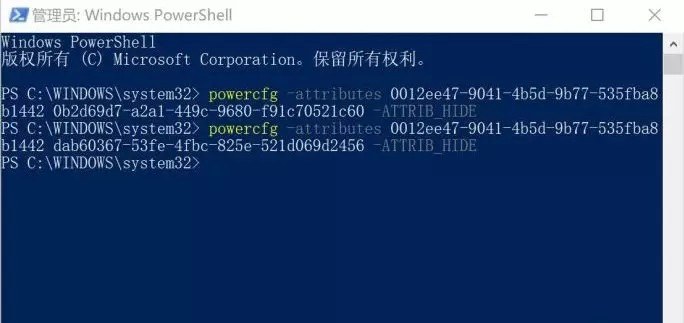
在弹出的窗口中分别输入以下两段代码,每输入一行按下回车执行:
powercfg -attributes 0012ee47-9041-4b5d-9b77-535fba8b1442 0b2d69d7-a2a1-449c-9680-f91c70521c60 -ATTRIB_HIDE
powercfg -attributes 0012ee47-9041-4b5d-9b77-535fba8b1442 dab60367-53fe-4fbc-825e-521d069d2456 -ATTRIB_HIDE
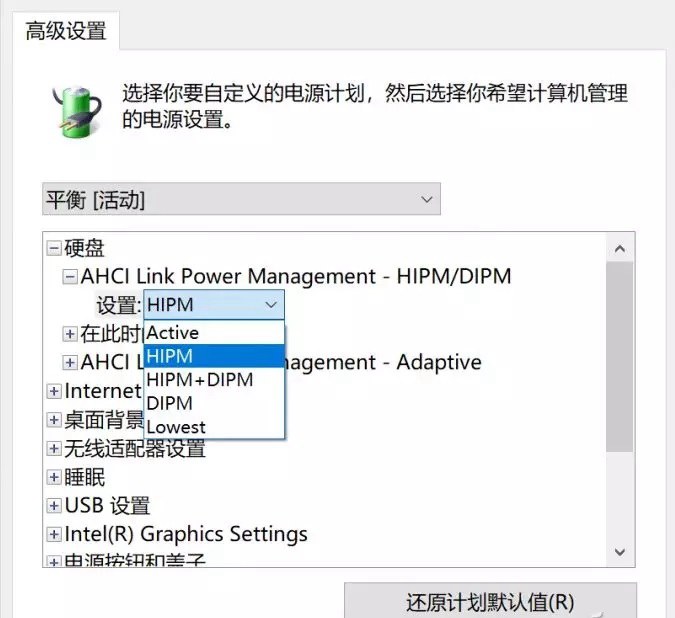
运行完毕后,依次进入“控制面板-电源选项-更改计划任务-更改高级电源设置”,会发现“硬盘”项目中增加了几个选项。其中AHIC Link Power Management-HIPM/DIPM是节能模式选择,HIPM为主机控制、DIPM为设备控制,设置为Active会关闭节能模式,让固态盘获得最好的性能,Lowest则是最低功耗模式,性能有所降低。
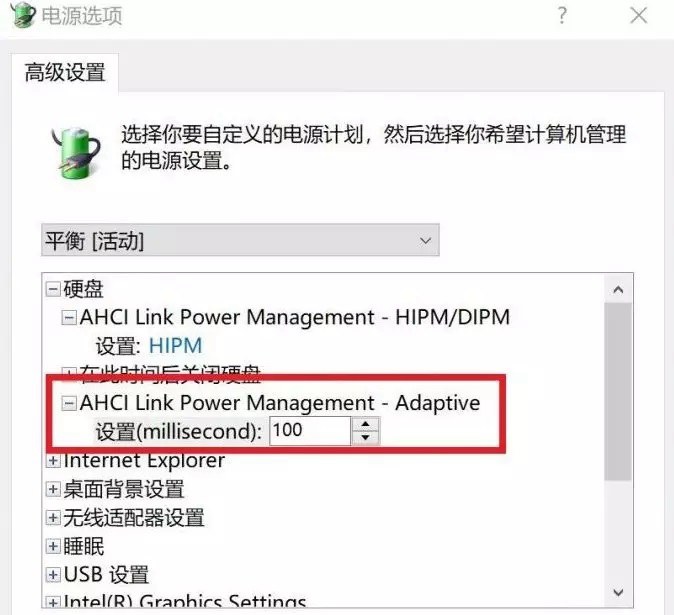
第二个选项是“AHCI Link Power Management-Adaptive”,也就是低功耗模式自适应,可以设置固态盘空闲多长时间后进入休眠状态,如果设置的短一些如改为50,可以降低功耗,设置的长一些如200或更高,则可以让硬件减少休眠,提升性能。
如果使用M.2(NVMe)接口固态硬盘的小伙伴了,还是按下Win+S,输入powershell,选择管理员模式运行,分别输入以下两段代码,分别回车执行。
powercfg -attributes 0012ee47-9041-4b5d-9b77-535fba8b1442 d639518a-e56d-4345-8af2-b9f32fb26109 -ATTRIB_HIDE
powercfg -attributes 0012ee47-9041-4b5d-9b77-535fba8b1442 fc95af4d-40e7-4b6d-835a-56d131dbc80e -ATTRIB_HIDE
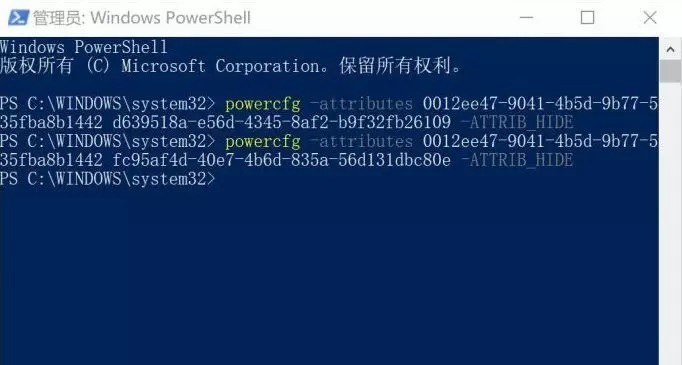
具体的效果和上面类似,这样可以直接把Win10隐藏的相关电源选项显现出来,其中 “Primary NVMe Idle Timeout”,是当NVMe固态硬盘空闲超过多长时间之后,开启节能模式。如果要更高性能就将这个值设置得大一些,比如500,追求节能就设置得小一些,比如100以下。
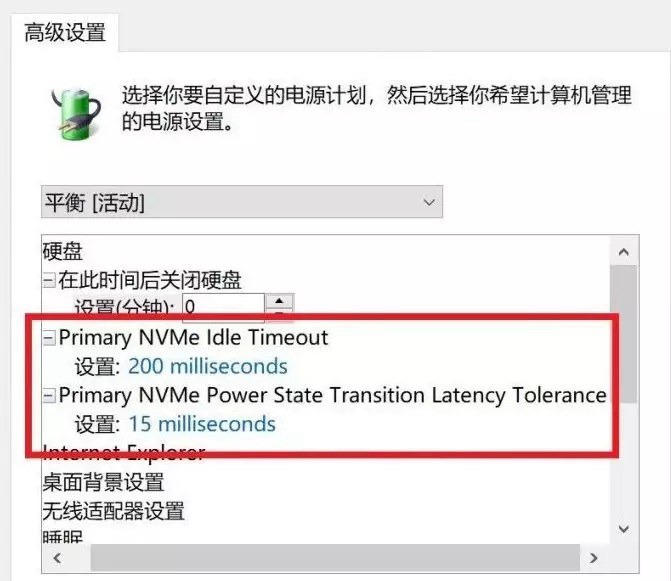
另一项是“Primary NVMe Power State Transition Latency Tolerance”,即“功耗状态切换的延迟容忍时间”,设定时间越短,如10或更小,就越多使用高功耗状态,要想降温节能,可以设定得时间长一些,如30以上。
从驱动优化到系统设定,这样两轮下来,绝对会让你感觉PC运行速度又“飙”起来了,另外,类似RAID这样的玩法其实SSD也不错,不过,似乎小编周围有两三块SSD的人都很少,所以,这样小众的设置今天就一句话带过了。




